华为dtab如何切换系统语言为中文?
华为平板(如MatePad系列)在首次使用或系统更新后,可能会因语言设置问题显示为英文界面,用户若习惯中文操作,需手动切换系统语言,以下是针对华为平板切换至中文界面的详细操作步骤、注意事项及常见问题解决方案,涵盖不同系统版本和机型的通用方法,确保用户顺利完成语言设置调整。
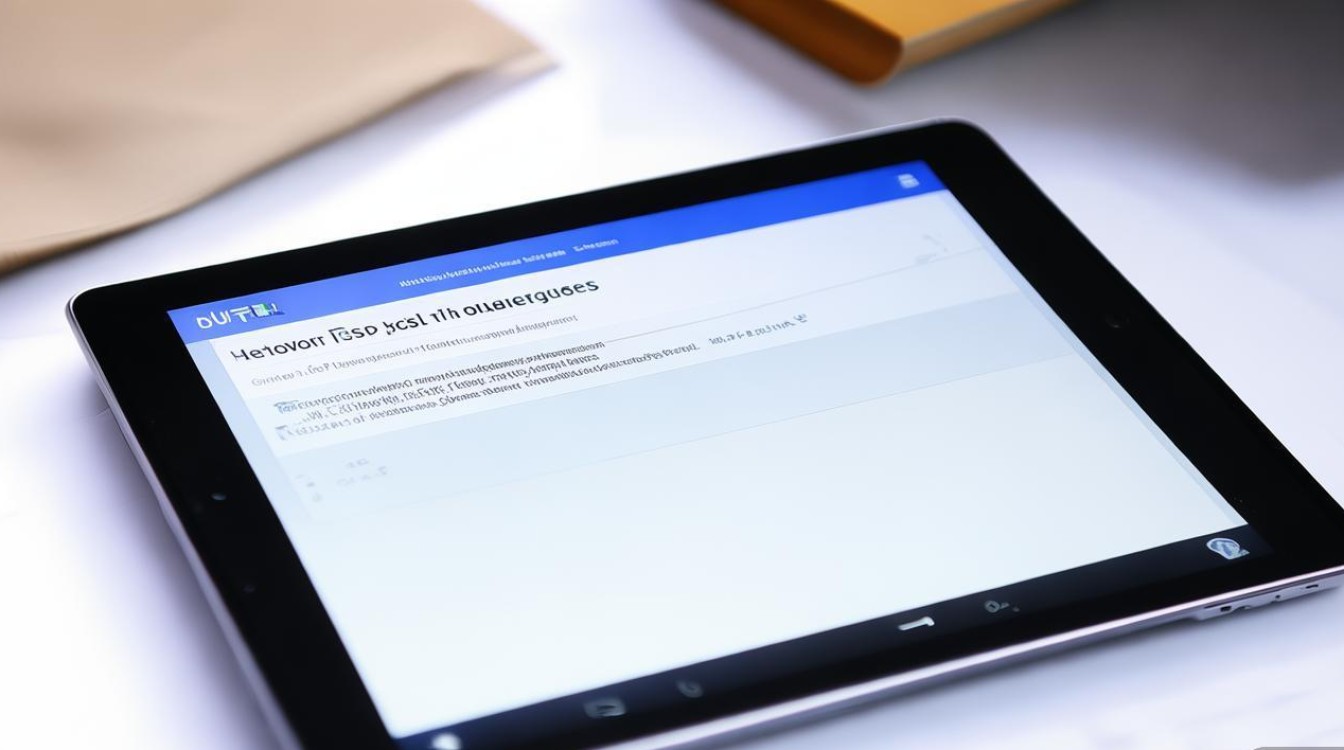
通过系统设置切换语言(通用方法)
适用于华为运行EMUI(如EMUI 10/11)或HarmonyOS(如HarmonyOS 2.0及以上)的所有主流机型,操作步骤基本一致:
-
进入设置菜单
从屏幕顶部下滑调出通知栏,点击右上角齿轮图标进入“设置”;或从应用列表中找到“设置”应用(齿轮形状图标)并点击打开。 -
找到语言和输入法选项
在设置页面中向下滑动,找到并点击“系统和更新”(部分旧机型可能显示“系统”),进入后选择“语言和输入法”(或直接显示“语言”)。 -
添加并设置中文语言
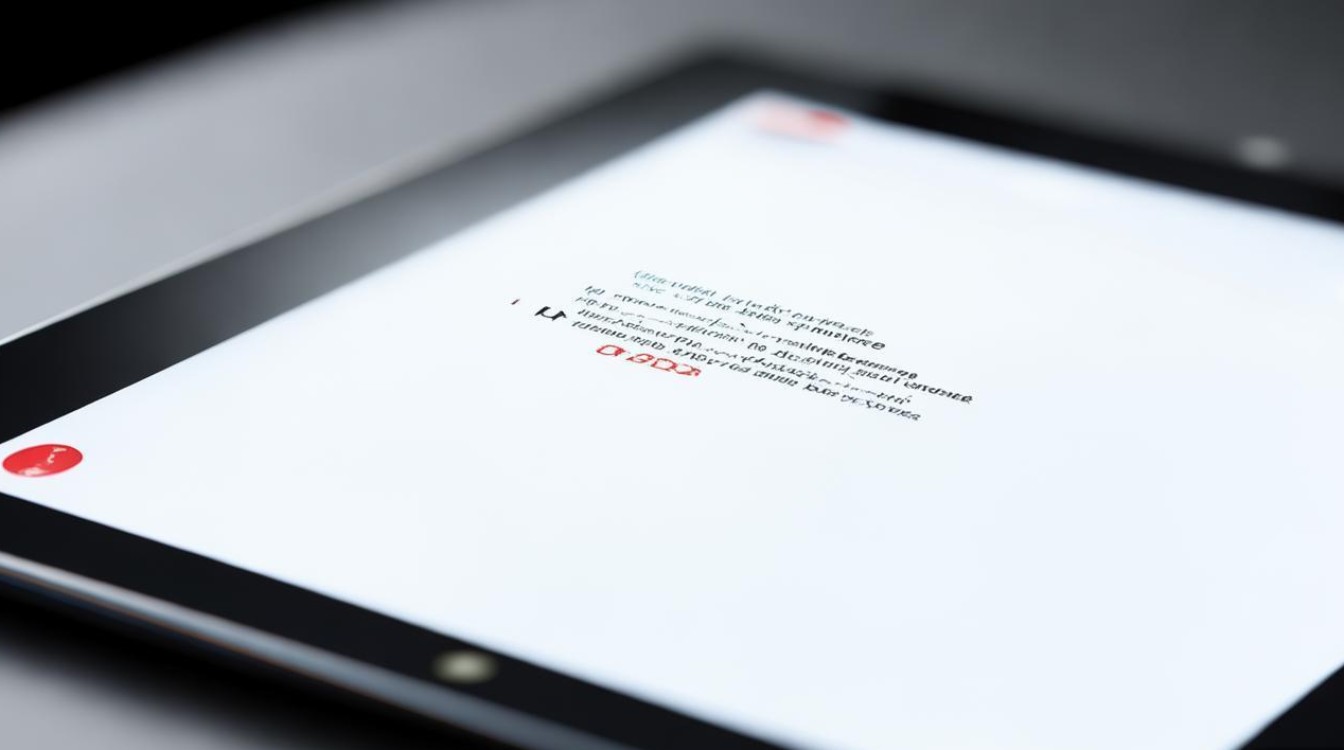
- 点击“语言”或“添加语言”,进入语言列表页面。
- 在语言列表中找到“中文(简体)”(通常位于亚洲语言类别下),点击右侧的“下载”或“添加”按钮(部分机型需先点击语言名称,再选择“添加”)。
- 下载完成后,语言列表中会出现“中文(简体)”,点击其右侧的“···”或“√”图标,将其设为默认语言(部分机型需长按语言名称并拖拽至列表顶部)。
-
重启平板以生效
完成设置后,系统会提示重启平板以应用新语言,点击“立即重启”即可,重启后,整个界面(包括系统应用、通知栏、设置菜单等)将切换为中文。
特殊情况处理
语言列表中无中文选项
若语言列表未显示“中文(简体)”,可能是系统语言包未完整下载,可尝试以下操作:
- 检查网络连接:确保平板连接稳定的Wi-Fi网络,语言包下载需要联网。
- 手动搜索语言:在语言列表页面顶部的搜索框中输入“中文”或“Chinese”,快速定位目标语言。
- 恢复语言包:进入“设置 > 系统和更新 > 重置 > 重置系统设置”,选择“重置语言”(此操作不会清除个人数据,仅恢复默认语言设置)。
系统版本较旧(如EMUI 5.0)
对于较老机型(如MatePad Pro 2019之前的部分型号),路径略有差异:
- 进入“设置 > 语言和输入法 > 语言”,点击“+”号添加“中文(简体)”,然后点击“设为默认”。
- 若语言包下载失败,可连接华为电脑管家,通过“系统更新”功能升级系统至最新版本(新版本通常包含更完整的语言支持)。
第三方桌面或启动器导致显示异常
若安装了第三方桌面应用(如Nova Launcher),可能导致系统语言切换后界面仍为英文,解决方法:
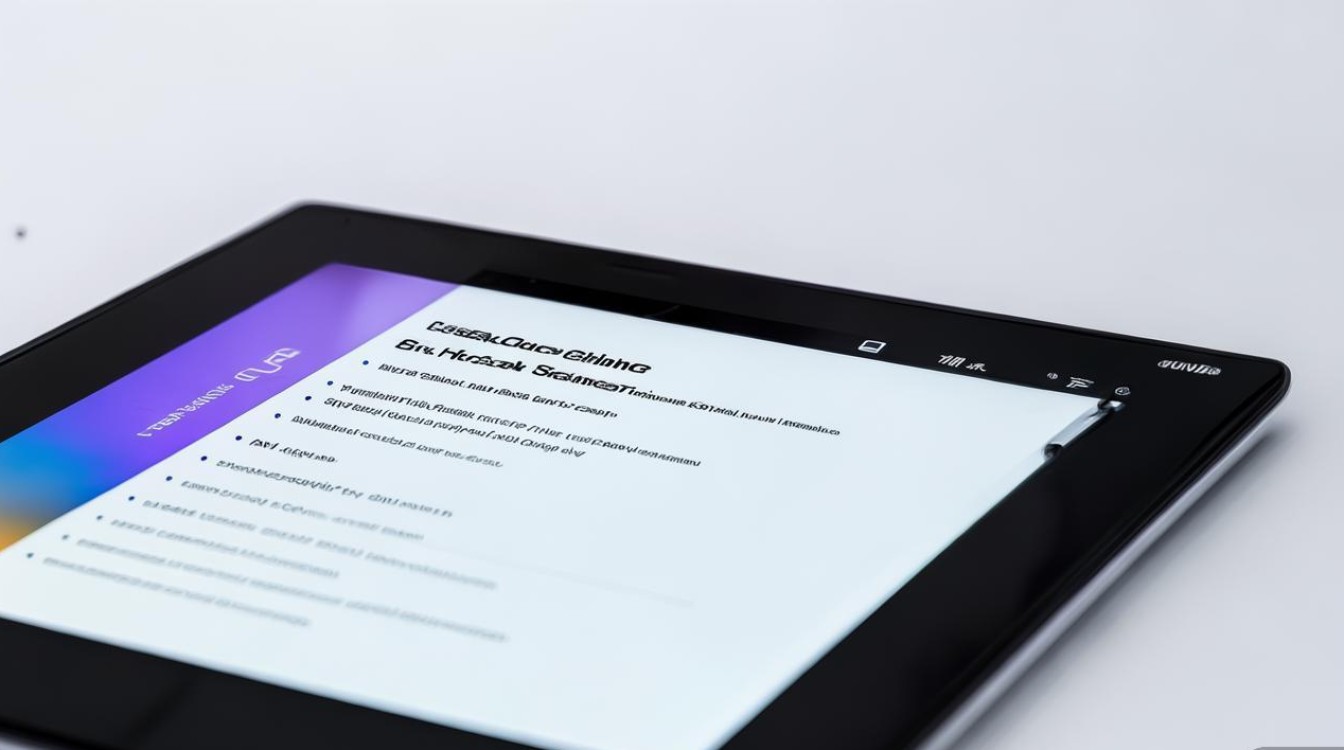
- 卸载第三方桌面:长按桌面空白处,进入“桌面设置 > 应用信息”,找到第三方桌面应用并卸载。
- 恢复默认桌面:在“设置 > 应用 > 默认应用”中,将桌面启动器更改为华为自带的“桌面”应用。
切换语言后常见问题及解决
| 问题现象 | 可能原因 | 解决方法 |
|---|---|---|
| 部分应用(如游戏、第三方软件)仍显示英文 | 应用未适配中文语言或单独设置语言 | 进入应用内设置,手动切换语言;或卸载后重新安装中文版应用 |
| 系统字体显示异常(如乱码、大小不统一) | 语言包与字体文件不匹配 | 进入“设置 > 显示和亮度 > 字体”,选择“华为字体”或“默认字体” |
| 切换语言后系统卡顿 | 系统正在加载新语言资源 | 重启平板;若问题持续,备份数据后恢复出厂设置(“设置 > 系统和更新 > 重置 > 恢复出厂设置”) |
相关问答FAQs
问题1:切换中文后,为什么部分系统应用(如电话、短信)仍是英文界面?
解答:这通常是因为这些应用的语言包未完全下载或与系统语言不匹配,解决方法:进入“设置 > 应用 > 应用管理”,找到异常应用(如“电话”),点击“存储 > 清除缓存”后重启平板,若问题依旧,可尝试“重置应用偏好设置”(路径:“设置 > 系统 > 重置 > 重置应用偏好设置”),此操作不会删除应用数据,但会恢复默认应用关联。
问题2:华为平板支持哪些中文语言变体?如何切换繁体中文?
解答:华为平板通常支持“中文(简体)”和“中文(繁体)”两种中文变体,切换繁体中文的方法:进入“设置 > 系统和更新 > 语言和输入法 > 语言”,点击“添加语言”,在语言列表中选择“中文(繁体)(香港)”或“中文(繁体)(台湾)”,添加后设为默认即可,注意:部分第三方应用可能仅支持简体中文,繁体中文显示可能不完整。
版权声明:本文由环云手机汇 - 聚焦全球新机与行业动态!发布,如需转载请注明出处。












 冀ICP备2021017634号-5
冀ICP备2021017634号-5
 冀公网安备13062802000102号
冀公网安备13062802000102号